Resumo da IA
Gostaria de adicionar registros DNS para o seu servidor de e-mail SMTP do WP Mail na GoDaddy? Configurar seu DNS corretamente é uma etapa importante para garantir uma comunicação de e-mail perfeita a partir de seu site.
Neste tutorial, mostraremos como adicionar registros DNS para o WP Mail SMTP em sites hospedados com a GoDaddy.
Neste artigo
Antes de começar, verifique se o WP Mail SMTP está instalado e ativado em seu site WordPress.
Entendendo como os registros DNS funcionam no SMTP
O Sistema de Nomes de Domínio (DNS) é como o catálogo de endereços da Internet. DNS fornece um meio de mapear um nome de domínio (por exemplo, example.com) para seu endereço IP correspondente (por exemplo, 123.123.80.20). Da mesma forma que você armazena o número de telefone de uma pessoa com o nome dela em seu smartphone para lembrar-se dela com facilidade.
Os registros de DNS funcionam como um sistema de armazenamento das configurações necessárias para mapear um nome de domínio para seu endereço IP correspondente. Isso significa que cada domínio tem seu próprio conjunto exclusivo de registros DNS.
A maioria dos remetentes de e-mail no WP Mail SMTP usa os registros DNS como um meio de verificar seu domínio na plataforma deles. Em alguns casos, ele pode ser usado para melhorar a capacidade de entrega de e-mails, como no caso da adição de registros SPF, DKIM e DMARC.
Nas próximas seções, abordaremos as etapas para adicionar registros DNS para sites hospedados na GoDaddy.
Como acessar as configurações de DNS na GoDaddy
Para localizar as configurações de DNS do seu site, primeiro você precisa fazer login na sua conta da GoDaddy.
Depois de fazer login, clique em Domain (Domínio ) no menu do lado esquerdo.
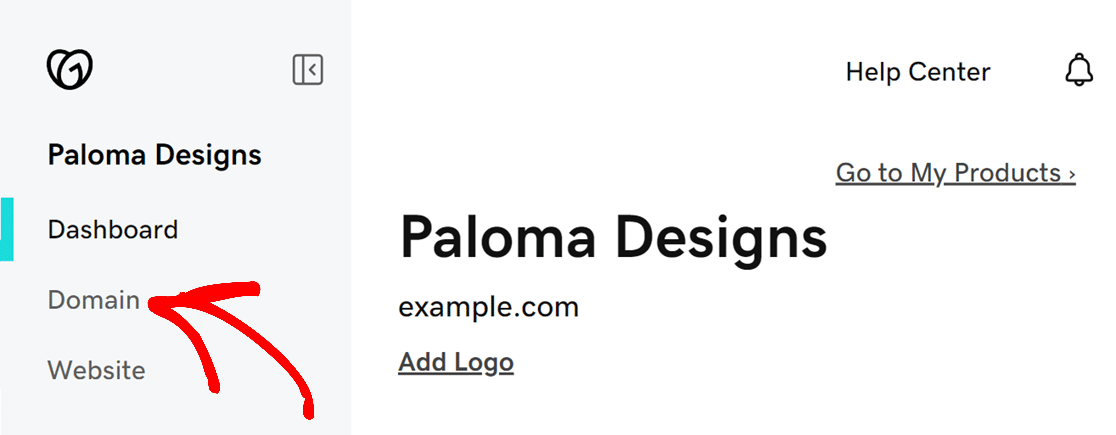
Em seguida, no domínio em que deseja adicionar os registros DNS, clique no botão Manage DNS (Gerenciar DNS ).
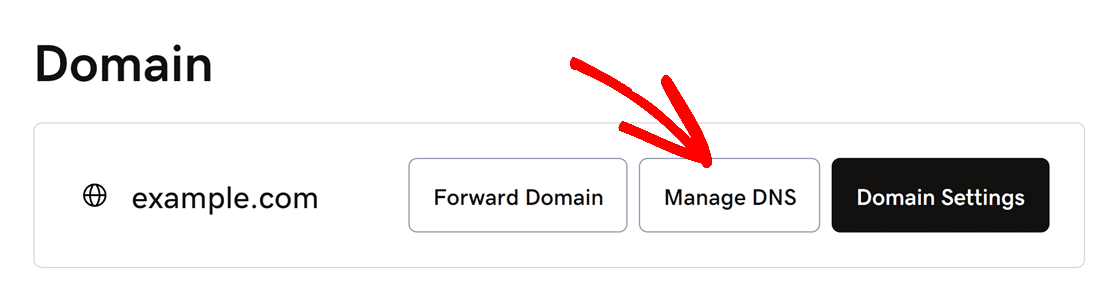
Na próxima página, você verá uma lista dos seus registros DNS atuais.
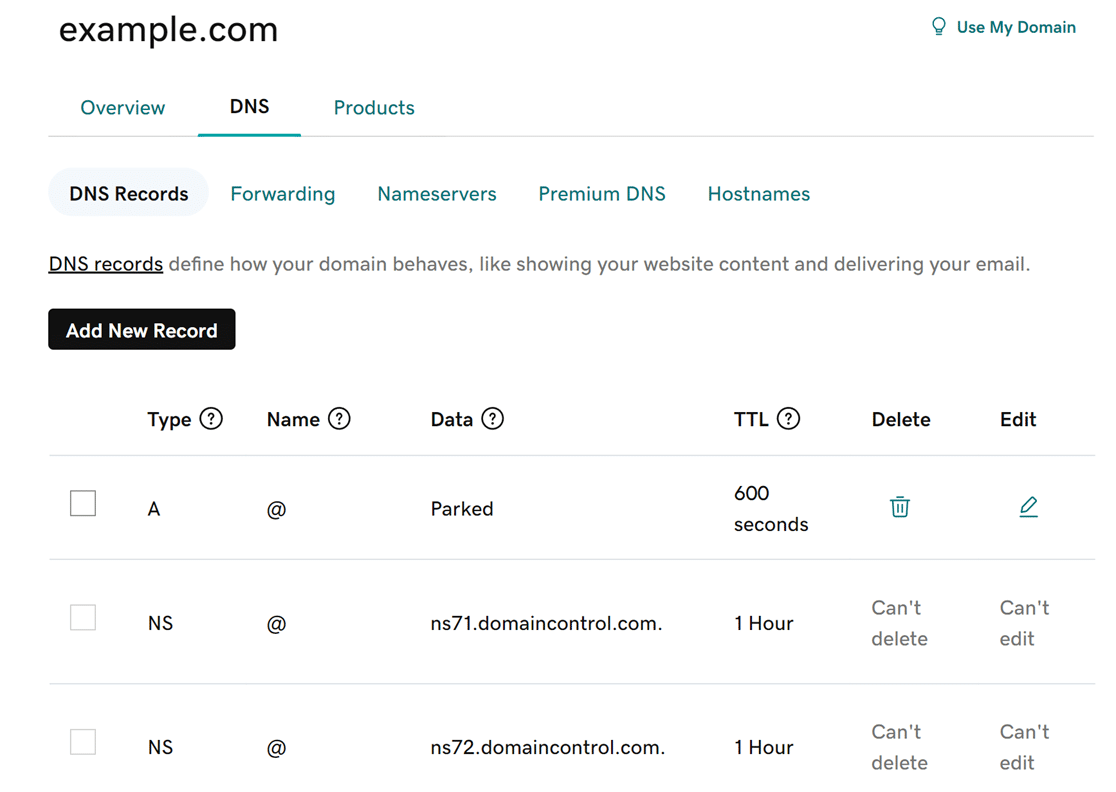
Adição de registros DNS
Para adicionar um novo registro DNS, clique no botão Add New Record (Adicionar novo registro ). Como exemplo, adicionaremos um dos registros CNAME SendLayer fornece.
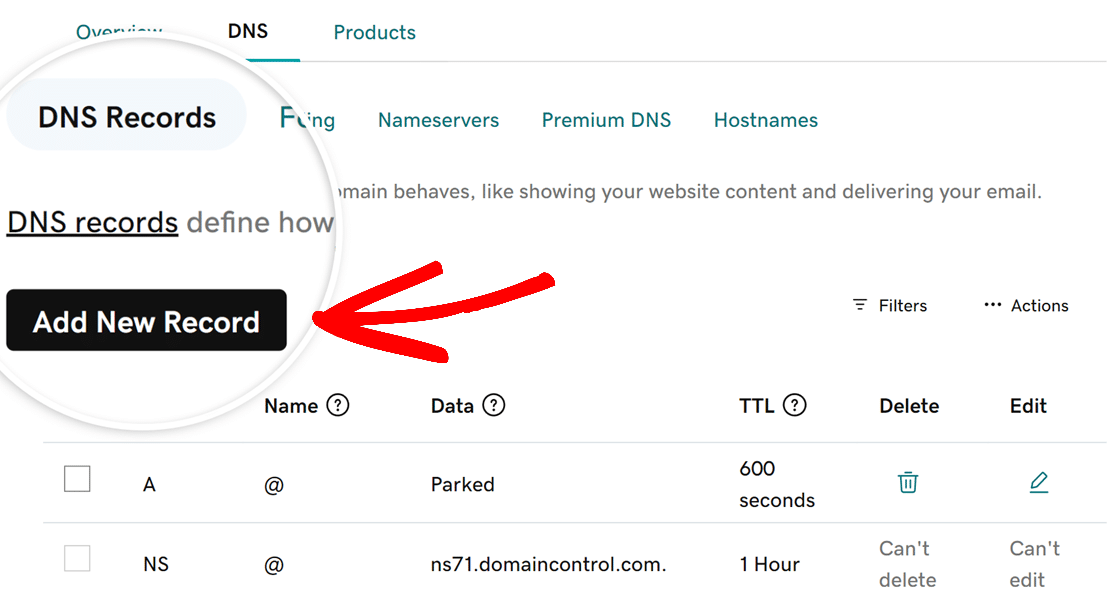
Em seguida, será exibida uma nova seção na qual é possível adicionar detalhes de um único registro DNS. Aqui você verá entradas para o tipo de registro DNS, o nome, o valor e o TTL (Time To Live).
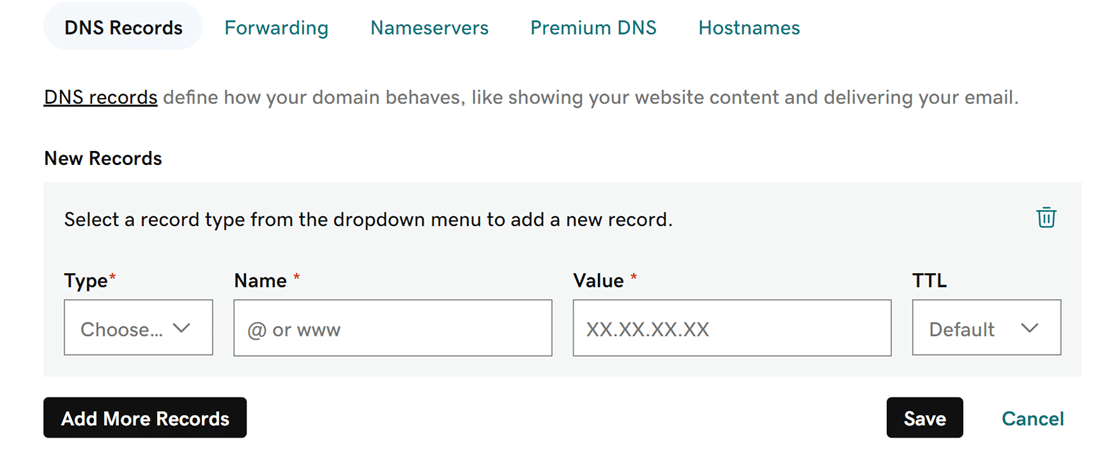
Abordaremos cada um desses campos a seguir.
Tipo
Primeiro, você precisará especificar o tipo de registro DNS que está adicionando, selecionando uma opção no menu suspenso Type (Tipo ). Seu servidor de e-mail especificará o tipo de registro que você precisa adicionar, como CNAME, MX, TXT, etc.
Para nosso exemplo do SendLayer , selecionaremos CNAME na lista de opções do menu suspenso Type (Tipo ).
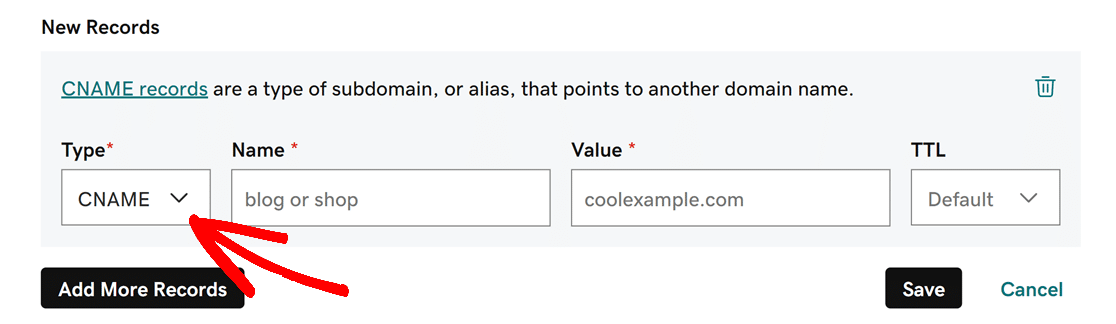
Nome
É aqui que você insere o subdomínio ou o identificador fornecido pelo seu servidor de e-mail. Dependendo do seu servidor de e-mail, isso também pode ser chamado de "Host" ou "Hostname".
Em nosso exemplo, usaremos o sl fornecido pelo SendLayer.
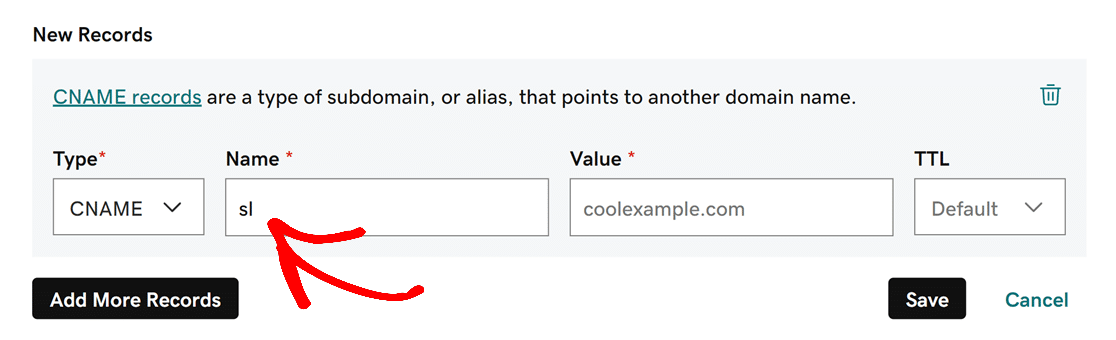
Observação: a GoDaddy anexará seu nome de domínio ao subdomínio que você adicionar no campo Name (Nome).
Valor
Aqui, você digitará os detalhes da meta ou do destino. Normalmente, esse é um endereço que o serviço de correio eletrônico fornecerá. Ele indica para onde as solicitações devem ser direcionadas ou como devem ser tratadas.
Em nosso exemplo, fazendo referência a SendLayer, inseriremos sl.m2.sendlayer.net.
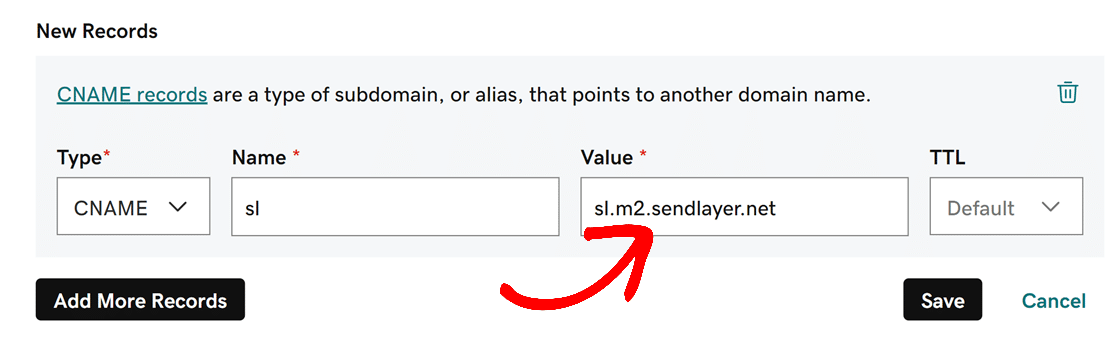
TTL
Essa é a duração do armazenamento em cache para o registro DNS, indicando por quanto tempo os servidores se lembram de seus detalhes. Se o seu remetente não tiver especificado um valor para TTL, é melhor deixá-lo na configuração padrão da GoDaddy.
Para nosso exemplo do SendLayer , selecionaremos Custom (Personalizado ) no menu suspenso TTL e inseriremos 600 no campo Seconds (Segundos ).
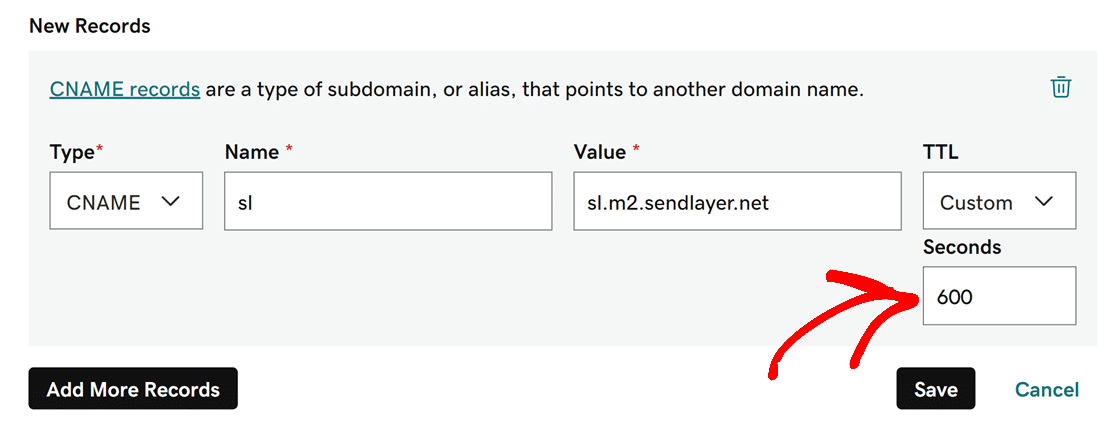
Quando terminar de inserir os valores para o registro DNS, clique no botão Save (Salvar ).
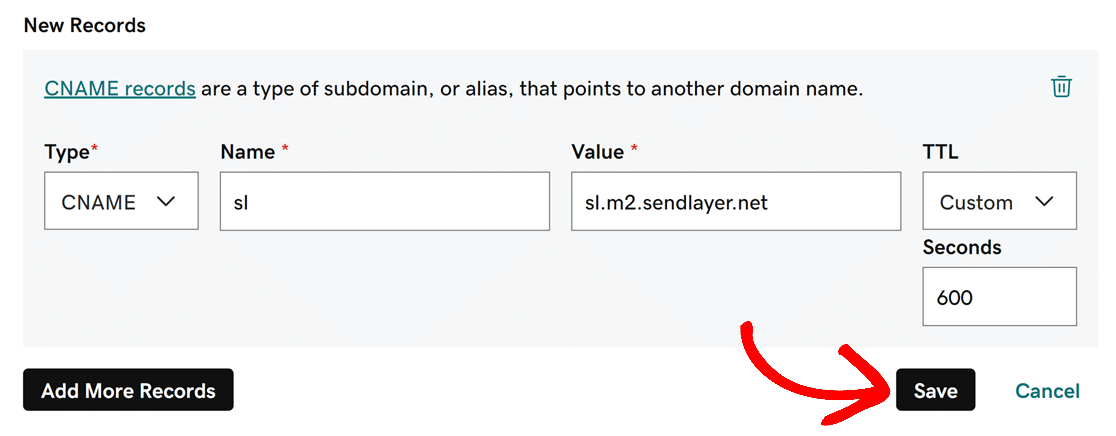
Você precisará repetir esse processo até adicionar todos os registros DNS fornecidos pelo seu remetente.
Verificação dos registros DNS
Depois de adicionar registros DNS para dar suporte ao WP Mail SMTP, recomendamos verificar se eles foram implementados corretamente. Essa etapa ajuda a garantir a capacidade ideal de entrega de e-mails, confirmando que seus e-mails enviados são autenticados.
Há algumas maneiras de verificar seus registros DNS:
- Envio de um e-mail de teste: Utilize a ferramenta integrada do WP Mail SMTP para enviar um e-mail de teste. Se houver algum problema com seus registros DNS, será exibida uma notificação de erro.
- Usando a ferramenta Site Health: A ferramenta Site Health do WordPress pode ajudar a identificar qualquer problema de verificação de DNS. Se houver um problema de verificação com seus registros DNS, você verá uma mensagem que fornece ações que podem ser tomadas para ajudar a resolvê-lo.
Para obter um passo a passo completo sobre como usar essas ferramentas, não deixe de conferir nosso guia completo para verificar seus registros DNS.
Observação: lembre-se de que as alterações nas configurações de DNS podem levar até 48 horas para se propagar totalmente. Se você tiver feito atualizações recentes, talvez valha a pena aguardar um pouco mais antes de solucionar o problema.
É isso aí! Agora você sabe como adicionar registros DNS em domínios hospedados com a GoDaddy.
Em seguida, você gostaria de testar a configuração do SMTP do WP Mail antes de entrar em operação? Nosso guia sobre o envio de e-mails de teste o orientará passo a passo no processo.
